PowerShell kommer som standard installert i Windows10. Microsoft har sakte presset PowerShell til sentrum. Det er sannsynlig at PowerShell etter hvert vil erstatte Kommandoprompten fullstendig. Det gjenstår fortsatt litt tid før det skjer, men det har startet. Etter Creators Update, erstattet Windows 10 Command Prompt på strømbrukermenyen med PowerShell. Det fjernet også alternativet 'Åpne kommandovinduet her' i Utforsker. I eldre versjoner av Windows, og frem til jubileumsoppdateringen av Windows 10, hvis du holdt nede skifttasten og høyreklikket inne i en mappe, fikk du et alternativet Åpne kommandovindu her i hurtigmenyen. Den er erstattet med PowerShell, men du kan få den tilbake. Dette er hvordan.

Åpne kommandovinduet her
For å få alternativet Åpne kommandoer her tilbakei Explorer-kontekstmenyen, må du endre Windows-registeret. Du trenger administrative rettigheter for å endre registeret. Dette vil neppe ødelegge noe, men du bør likevel sikkerhetskopiere Windows-registeret.
Åpne Notisblokk og lim inn følgende i filen. Lagre den med utvidelsen REG.
Windows Registry Editor Version 5.00 [HKEY_CLASSES_ROOTDirectoryshellcmdprompt] @="@shell32.dll,-8506" "Extended"="" "NoWorkingDirectory"="" [HKEY_CLASSES_ROOTDirectoryshellcmdpromptcommand] @="cmd.exe /s /k pushd "%V"" [HKEY_CLASSES_ROOTDirectoryBackgroundshellcmdprompt] @="@shell32.dll,-8506" "Extended"="" "NoWorkingDirectory"="" [HKEY_CLASSES_ROOTDirectoryBackgroundshellcmdpromptcommand] @="cmd.exe /s /k pushd "%V"" [HKEY_CLASSES_ROOTDriveshellcmdprompt] @="@shell32.dll,-8506" "Extended"="" "NoWorkingDirectory"="" [HKEY_CLASSES_ROOTDriveshellcmdpromptcommand] @="cmd.exe /s /k pushd "%V""
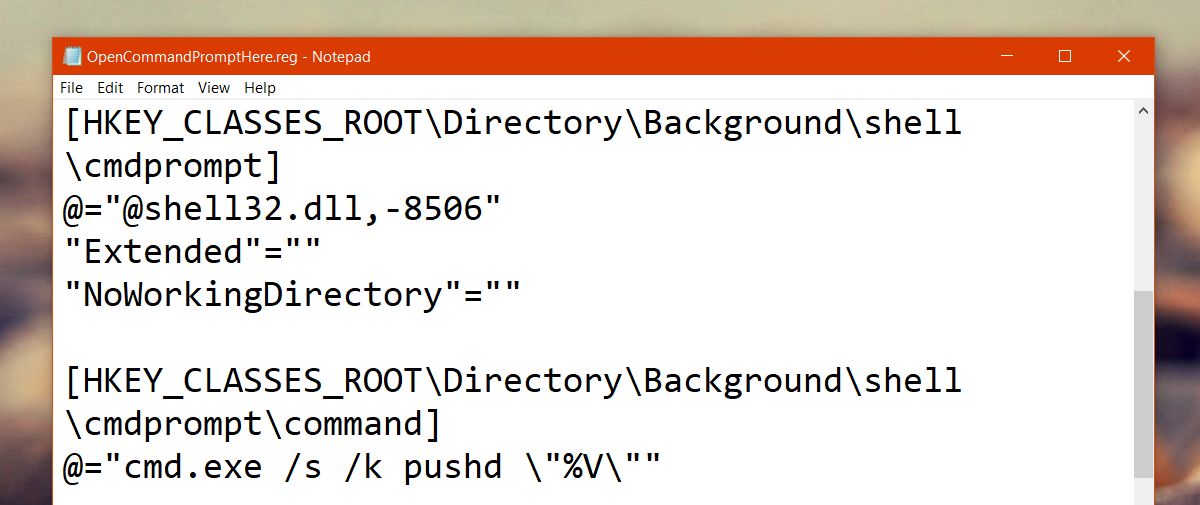
Kjør denne filen. Høyreklikk på det og velg alternativet 'Slå sammen' i hurtigmenyen. Angi administratorpassordet hvis du blir bedt om det.
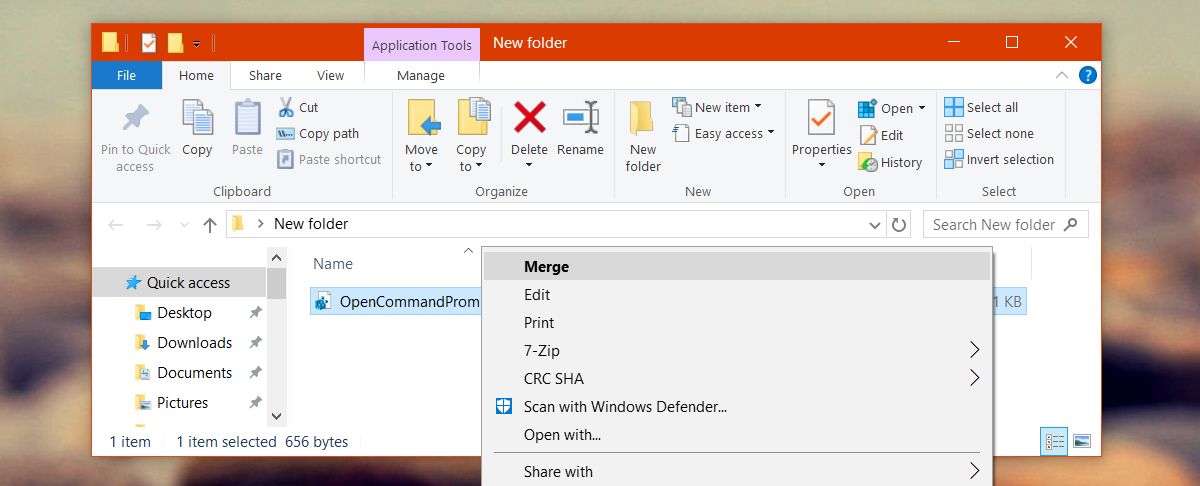
Du vil se noen advarsler dukke opp, men de er ingenting utenom det vanlige. Når registerfilen er slått sammen, holder du nede Skift-tasten og høyreklikker inne i hvilken som helst mappe.
Alternativet Åpne kommandovinduet her vil være tilbake i hurtigmenyen. Åpne PowerShell-vinduet her er uberørt. Du kan bruke en av dem.
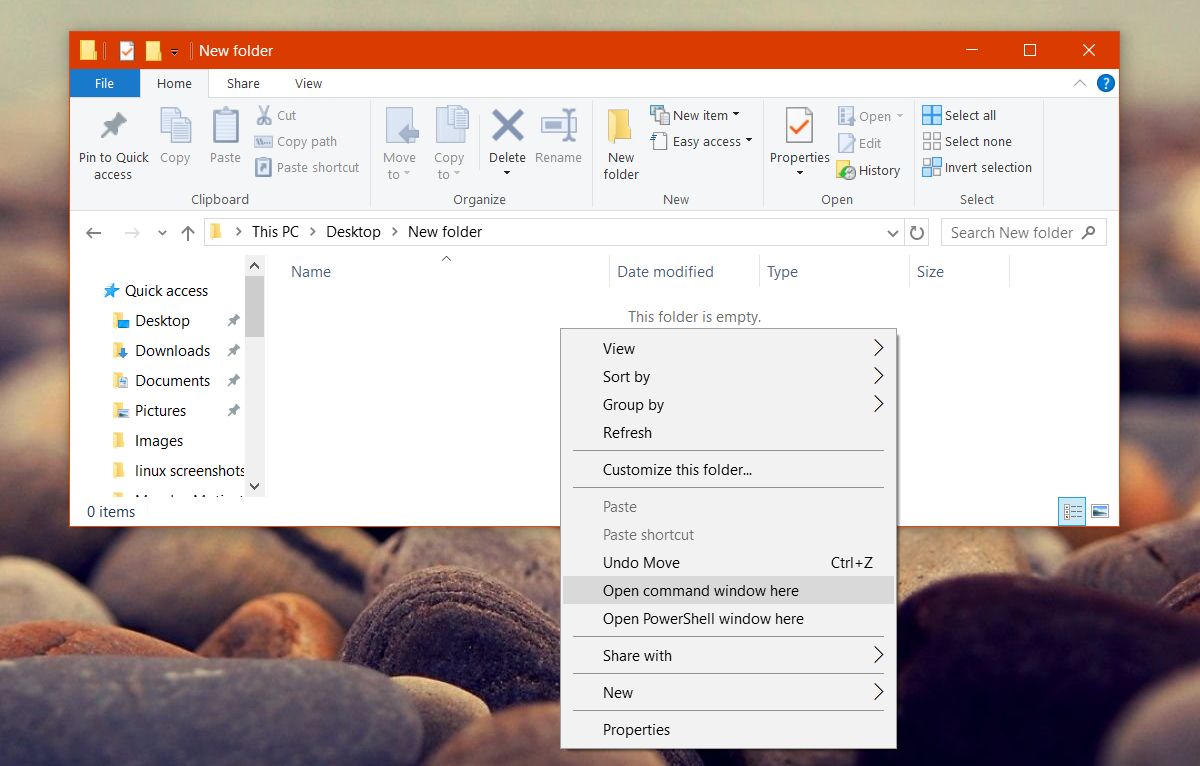
Legg til ledetekst for å vinne + X-menyen
Skaperoppdateringen fjernet også ledeteksten fra Win + X-menyen. Igjen, det er ikke umulig å få det tilbake. Det er faktisk lettere å få det tilbake enn alternativet Åpne kommandovindu her.
Høyreklikk oppgavelinjen og velg OppgavelinjeInnstillinger fra hurtigmenyen. Dette åpner Innstillinger-appen og tar deg til Personalisering> Oppgavelinje. Bla nedover og slå av 'Erstatt ledetekst med Windows PowerShell i menyen når jeg høyreklikker på startknappen eller trykker på Windows-tasten + X'. Endringen blir brukt med en gang.
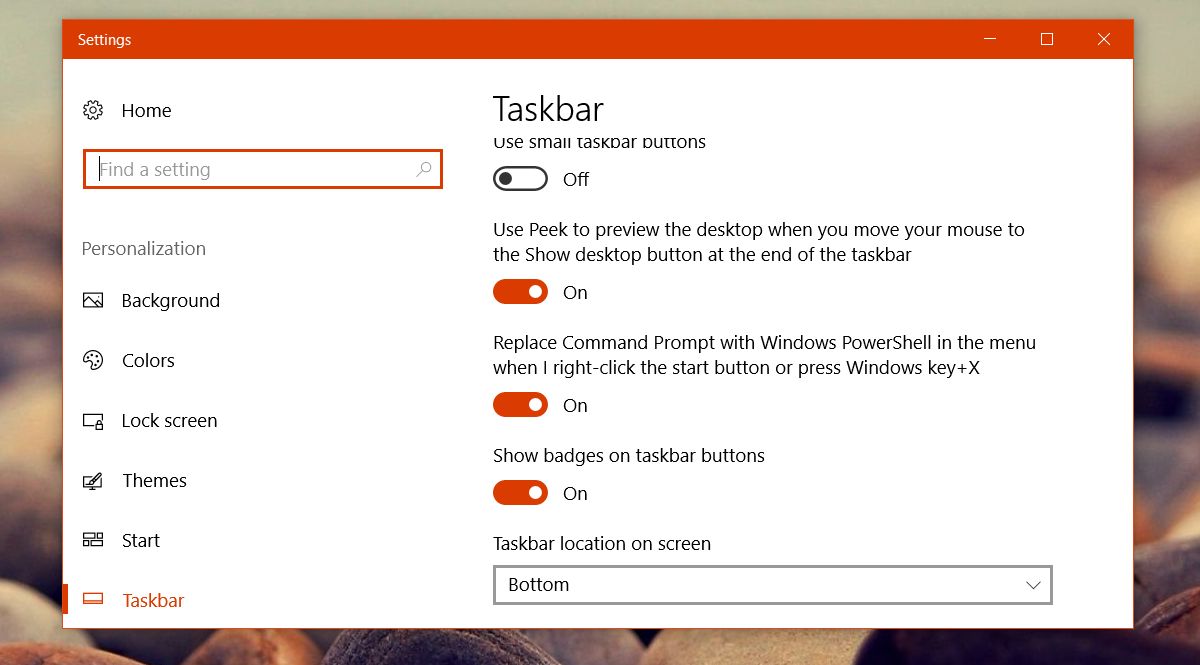
Dette er bare en av få voksnesmerter somkommer med Windows 10-oppdateringer. Creators Update har også fjernet alternativet for å endre systemtypen for forskjellige elementer, men det er en app som lar deg endre systemstørrelsen manuelt.













kommentarer